Tạo Blog trên Word 2013 bạn đã bao giờ nghe nói đến chưa? Trong giới hạn bài viết này Taimienphi.vn sẽ chia sẻ đến các bạn cách tạo Blog trên Word 2013 nhanh và đơn giản.
Microsoft Word đã có thể cập nhật nội dung Blog từ nền tảng Office 2007. Word có thể dễ dàng kết nối với WordPress của bạn (hoặc một số nhà cung cấp khác như: Blogger, SharePoint blog ...) và sẽ cung cấp cho bạn tất cả mọi thứ bạn cần như định dạng bài viết Blog của bạn, chèn nhạc vào Blog, Cách tạo chữ chạy trong Blog, ...

Hướng dẫn cách tạo blog trên Word 2013
Bước 1: Để tạo ra một bài đăng blog trong Word 2013 đầu vào File --> New và chọn Blog bài mẫu.
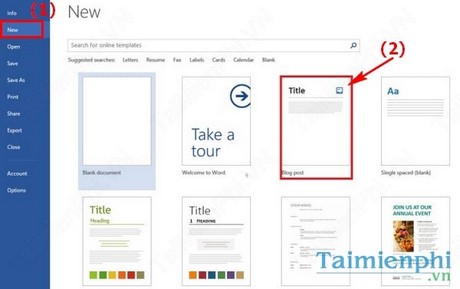
Bước 2: Để đăng kí tài khoản blog ta click Register Now

Bước 3: Tiếp theo bạn sẽ có tùy chọn để đăng ký / tạo một tài khoản. Trong trường hợp này, Taimienphi đã chọn WordPress. Sau đó click Next

Bước 4: Nhập URL vào công cụ blog của bạn và thêm /xmlrpc.php vào cuối đường dẫn (đó là thiết bị đầu cuối mà Word sẽ sử dụng để xuất bản bài viết trên blog của bạn).
Bạn cũng cần phải cung cấp tên đăng nhập và mật khẩu (mà bạn sử dụng để đăng nhập vào wp-admin) của bạn sau đó click OK

Bước 5: Xuất hiện bảng thông báo của Microsoft Word ta click Yes

Bước 6: Xuất hiện bảng thông báo tạo Blog trên Word 2013 thành công

Bước 7: Tiếp theo, bạn viết nội dung muốn xuất lên Blogs

Bước 8: Khi viết xong bạn nhấn vào Publish và chọn Publish để xuất bản Blogs

Và đây là kết quả

https://thuthuat.taimienphi.vn/tao-blog-tren-word-2013-2627n.aspx
Trên đây chúng tôi đã hướng dẫn các bạn cách tạo blog trên Word 2013. Với thủ thuật này, việc tạo và viết Blogs sẽ đơn giản và dễ dàng hơn bao giờ hết, bạn có thể nhanh chóng tạo và xuất bản các bài viết ngay trên Word 2013. Bên cạnh đó, bạn cũng có thể Thay đổi công cụ tìm kiếm Bing trong Word 2013 bằng công cụ tìm kiếm khác như google chẳng hạn